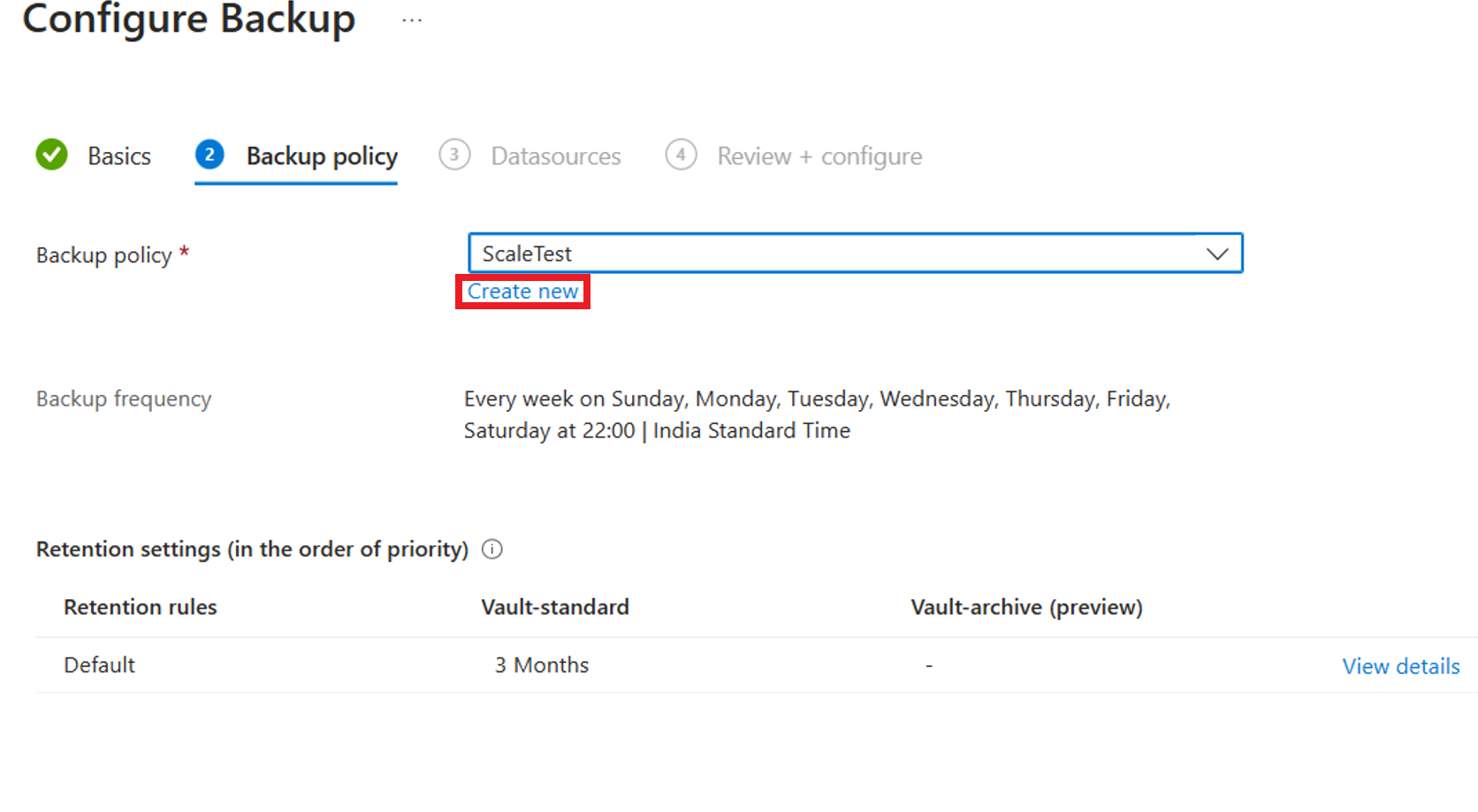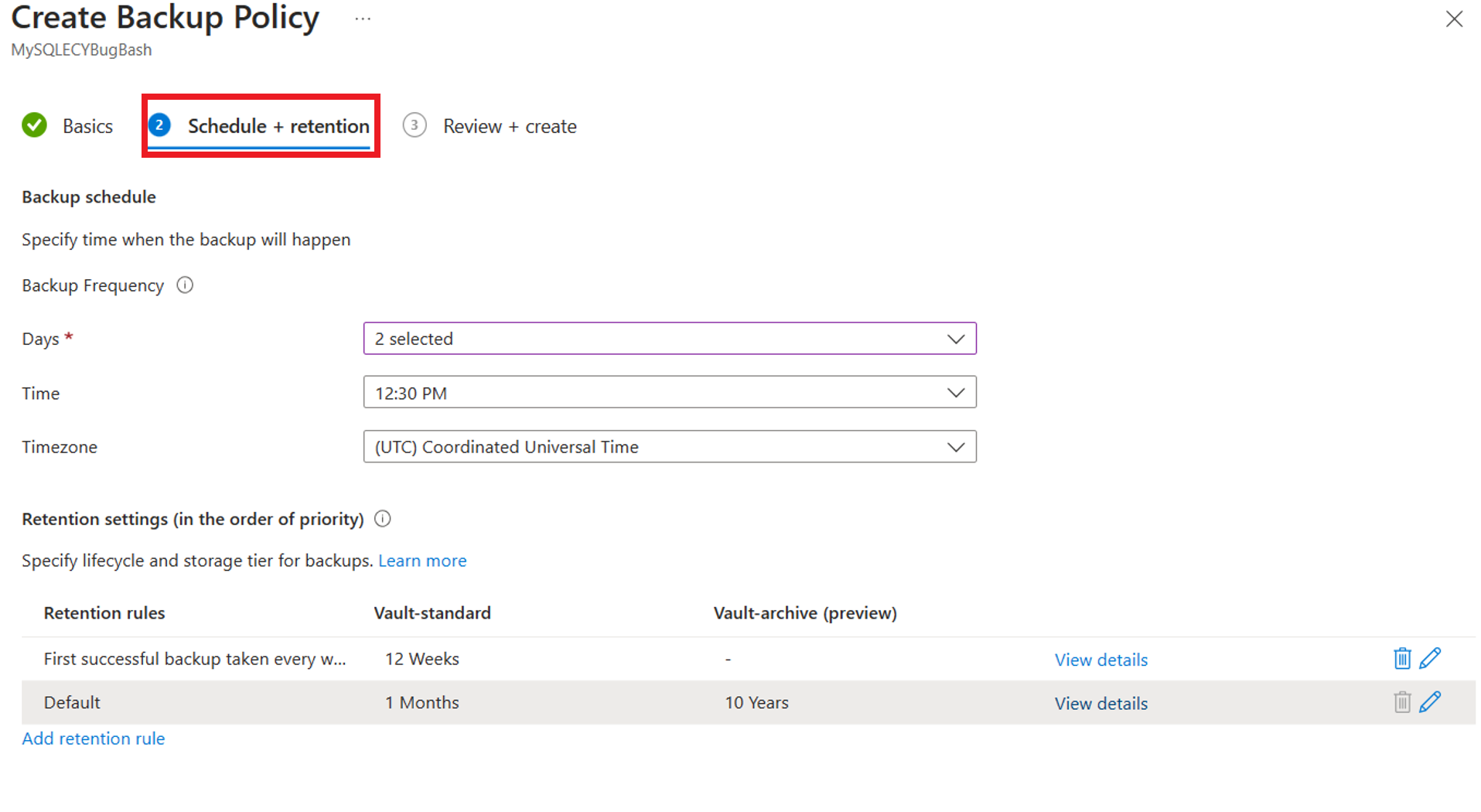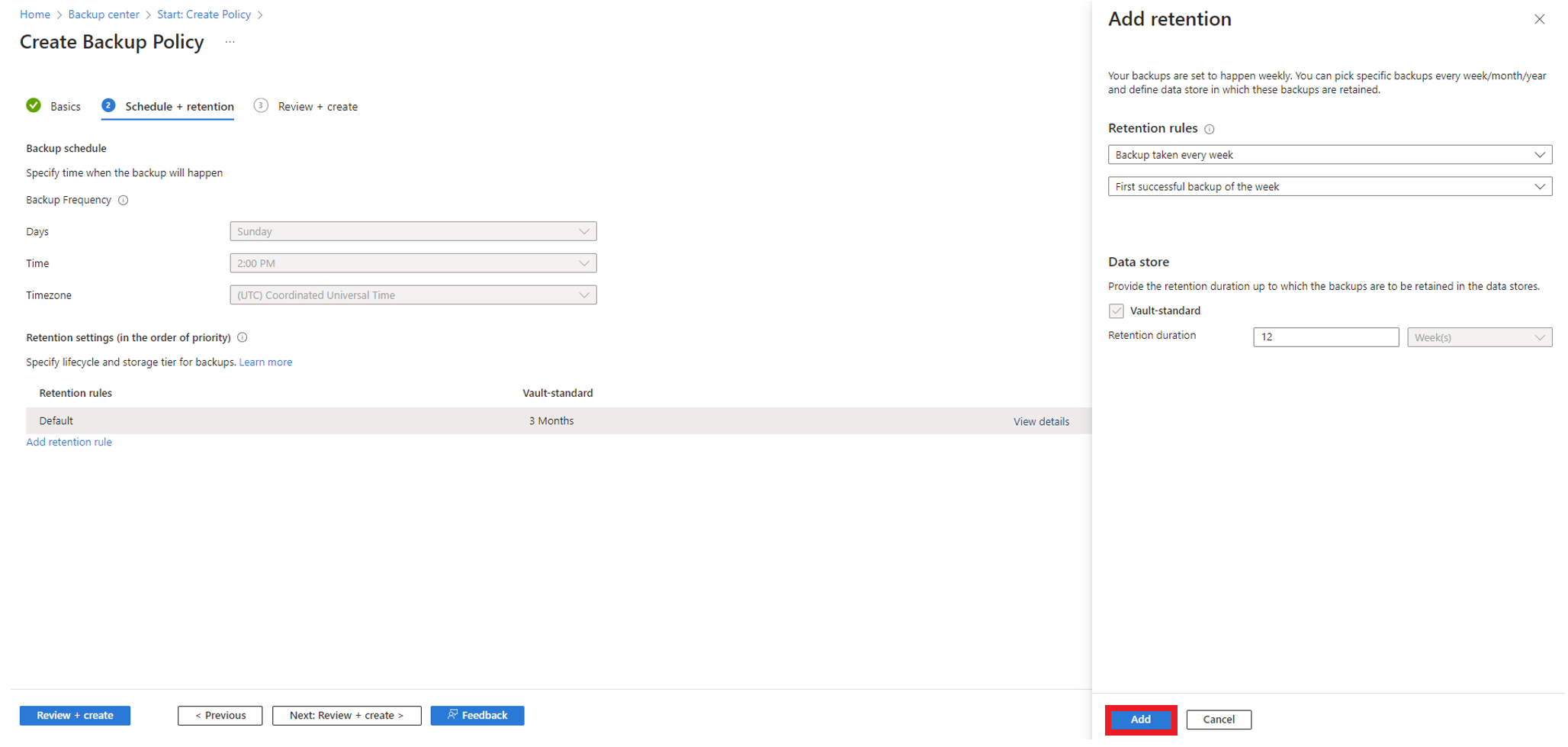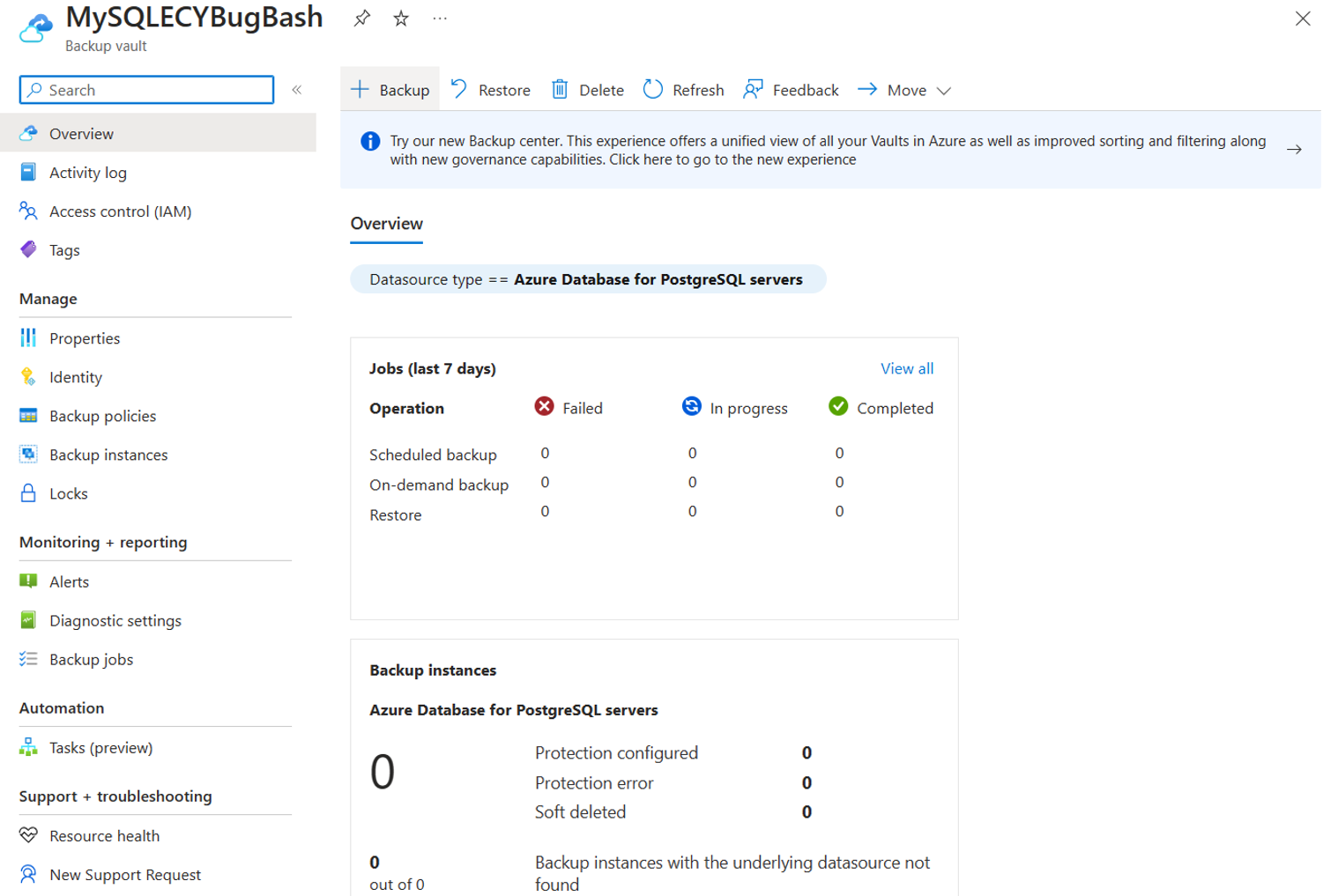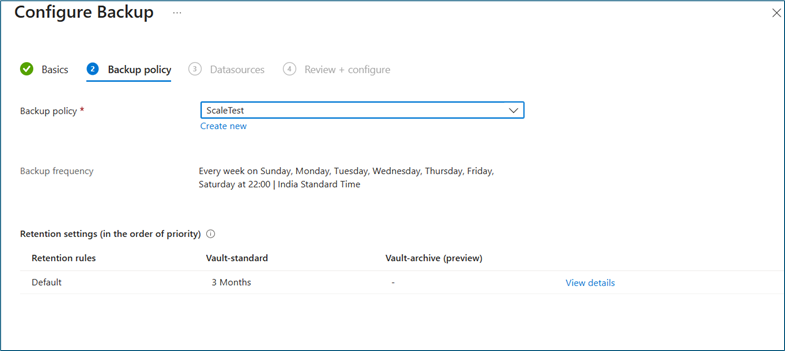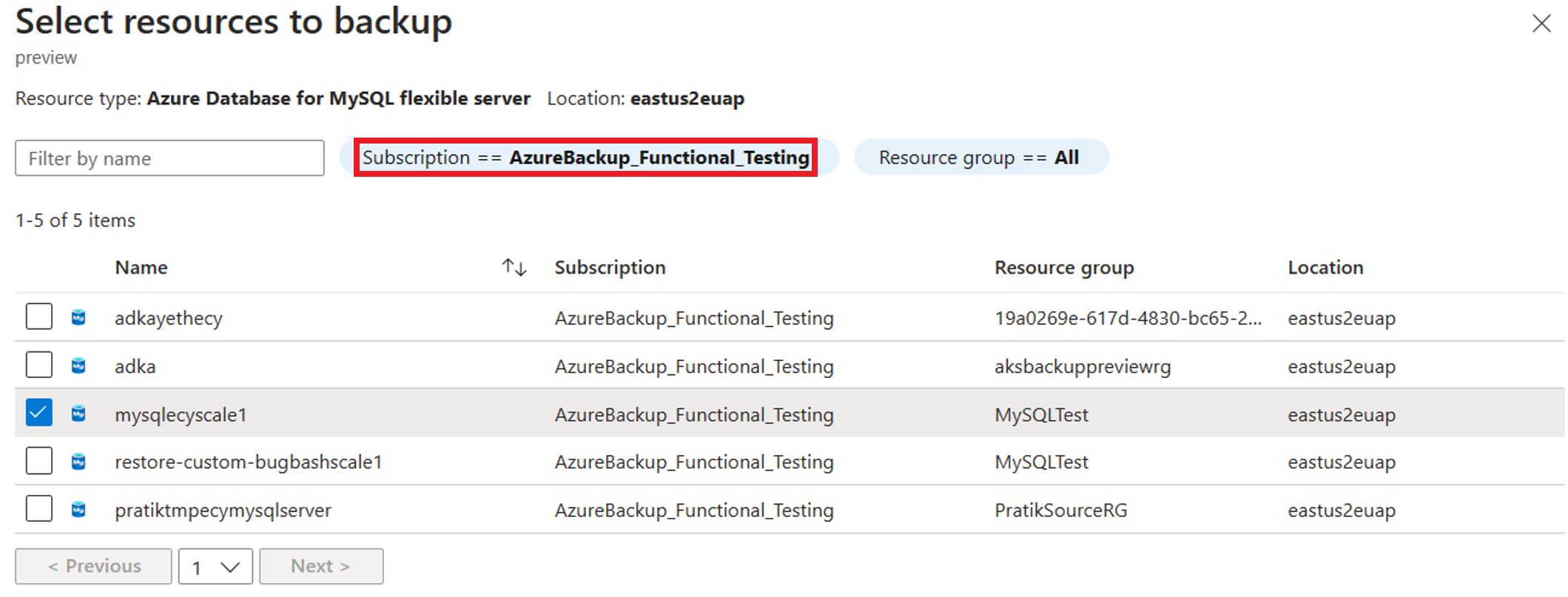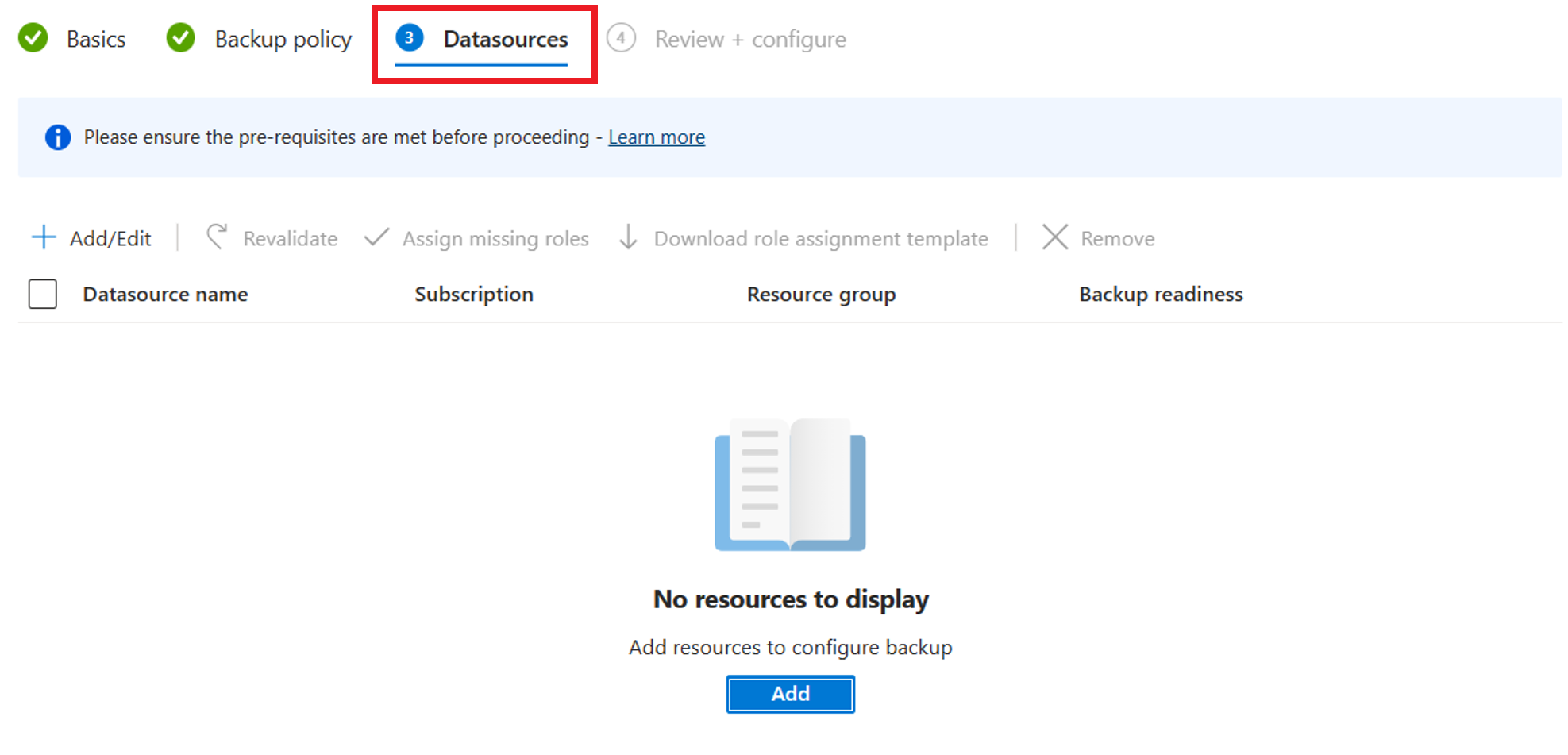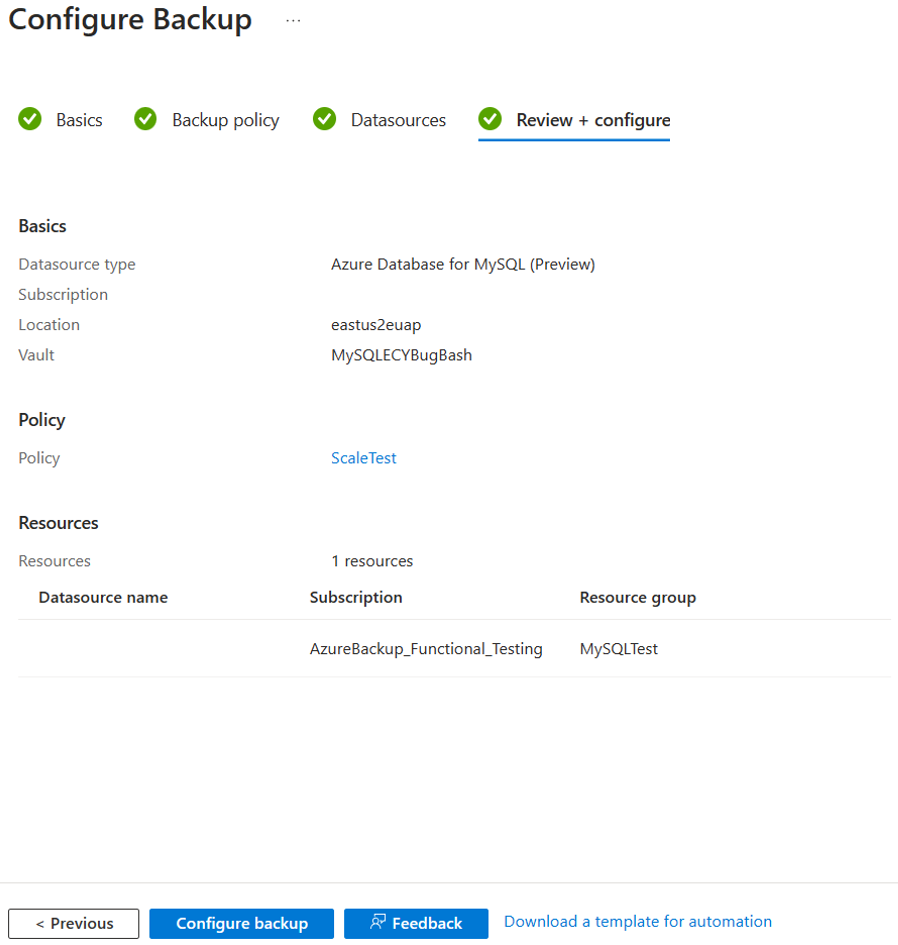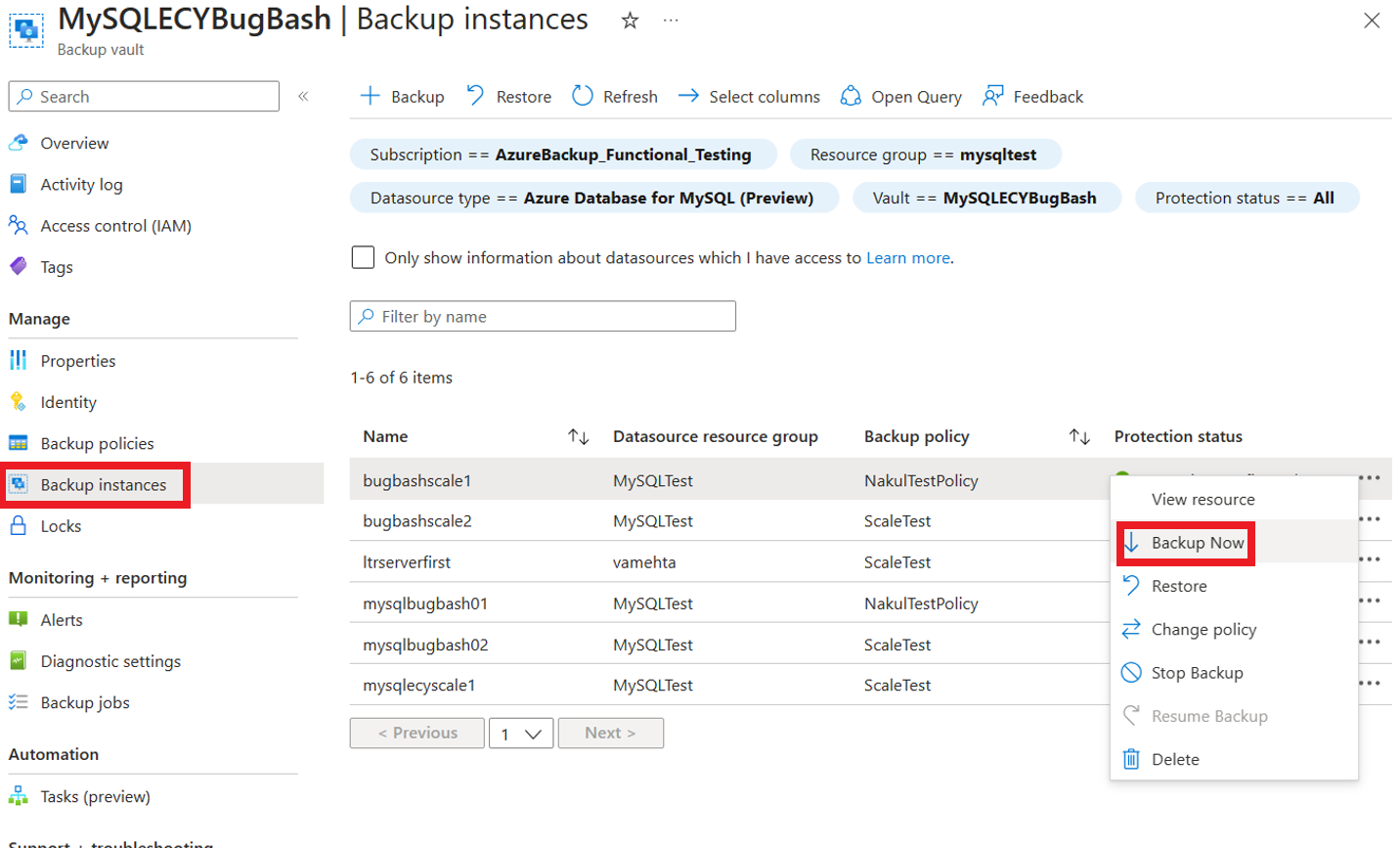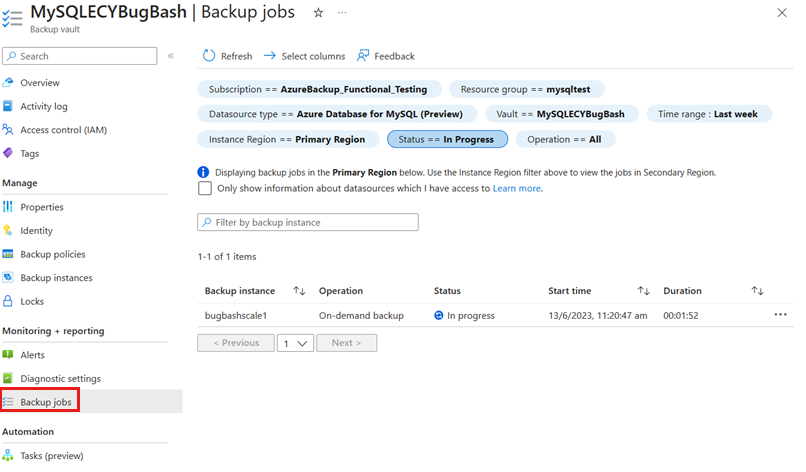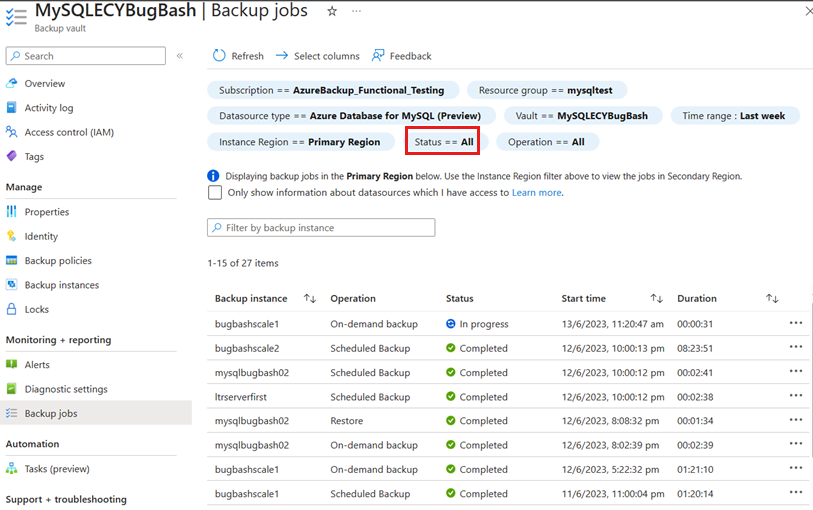Резервное копирование гибкого сервера База данных Azure для MySQL с помощью Azure Backup (предварительная версия)
Внимание
Предварительное решение для защиты База данных Azure для MySQL гибких серверов с помощью Azure Backup в настоящее время приостановлено. Не следует настраивать новые резервные копии до дальнейшего уведомления. Будьте уверены, что все существующие данные резервного копирования остаются безопасными и доступными для восстановления. В то же время вы можете ссылаться на инструкции блога по созданию долгосрочных резервных копий вручную, обеспечивая соответствие вашим непосредственным потребностям.
В этой статье описывается резервное копирование База данных Azure для MySQL гибкого сервера с помощью Azure Backup.
Ниже приведены важные рекомендации по этой функции предварительной версии:
В настоящее время эта функция поддерживает только параметр еженедельного резервного копирования . В то же время, вы можете запланировать резервное копирование на несколько дней недели.
Длительность хранения составляет от 7 дней до 10 лет в хранилище данных резервного копирования.
Для каждого правила хранения требуются входные данные для определенных резервных копий, хранилища данных и длительности хранения резервных копий.
Правила хранения оцениваются в предопределенном порядке приоритета. Приоритет является самым высоким для ежегодного правила, за которым следует ежемесячное правило, а затем еженедельное правило.
Параметры хранения по умолчанию применяются, если не определены другие правила. Например, одна и та же точка восстановления может быть первой успешной резервной копией, выполненной каждую неделю в дополнение к первой успешной резервной копии, выполненной каждый месяц. Однако, поскольку приоритет ежемесячного правила выше приоритета еженедельного правила, срок хранения, соответствующий первой успешной резервной копии, применяемой каждый месяц.
По умолчанию правило хранения имеет значение 3 месяца, если правило хранения не задано.
Дополнительные сведения о поддерживаемых сценариях, рекомендациях и ограничениях.
Создание политики резервного копирования для База данных Azure для MySQL — гибкий сервер
Чтобы создать политику резервного копирования, выполните следующие действия.
Перейдите в хранилище резервных копий и нажмите кнопку +Backup , чтобы открыть панель "Настройка резервного копирования ".
В разделе "Политика резервного копирования" выберите "Создать".
В области "Создание политики резервного копирования" введите имя новой политики, а затем выберите База данных Azure для MySQL (предварительная версия) для типа источника данных.
На вкладке "Расписание и хранение" выберите значения расписания резервного копирования.
Выберите значения параметров хранения.
Можно добавить одно или несколько правил хранения. Чтобы добавить дополнительные правила хранения, нажмите кнопку "Добавить".
Резервные копии из хранилища резервных копий можно переместить в архивное хранилище данных после истечения срока их действия в соответствии с политикой резервного копирования. Чтобы архивировать резервные копии по истечении срока действия, выберите "По истечении срока действия".
Выберите Review + create (Просмотреть и создать).
Настройка резервной копии на База данных Azure для MySQL — гибкий сервер
Вы можете настроить резервную копию для всего экземпляра гибкого сервера База данных Azure для MySQL.
Чтобы настроить резервную копию, выполните следующие действия.
В портал Azure перейдите в хранилище резервных копий и нажмите кнопку +Backup.
Кроме того, перейдите в Центр> непрерывности бизнес-процессов и резервное копирование.
Выберите созданную политику резервного копирования, которая определяет расписание резервного копирования и длительность хранения.
Выберите экземпляр База данных Azure для MySQL — гибкий экземпляр сервера для резервного копирования.
Вы можете выбрать гибкий сервер База данных Azure для MySQL в подписках, если он находится в том же регионе, что и хранилище.
Выберите "Добавить" и выберите гибкий сервер База данных Azure для MySQL, который требуется создать резервную копию.
После выбора проверка готовности резервного копирования проверяет правильность конфигурации.
Чтобы устранить все проблемы с доступом, выберите " Назначить отсутствующие роли".
Просмотрите сведения о конфигурации и нажмите кнопку "Настройка резервного копирования".
Чтобы отслеживать ход выполнения, перейдите к экземплярам резервного копирования.
Выполнение резервного копирования по требованию
Чтобы активировать резервную копию по запросу (резервную копию, которая не находится в расписании, указанном в политике), выполните следующие действия.
Перейдите в хранилище резервных копий, выберите экземпляры резервного копирования и выберите экземпляр резервного копирования, для которого требуется создать резервную копию.
Выберите "Создать резервную копию".
На панели экземпляра базы данных MySQL выберите правило хранения из списка.
Выберите Создание резервной копии
наблюдение за выполнением задания резервного копирования;
Azure Backup создает задание для запланированных резервных копий или активируете операцию резервного копирования по запросу для отслеживания. Чтобы просмотреть состояние задания резервного копирования, перейдите к заданиям резервного копирования.
На панели мониторинга заданий резервного копирования отображаются операции и состояние за последние 7 дней. Вы можете выбрать диапазон времени и другие фильтры, чтобы сузить выбор.
Чтобы просмотреть состояние всех заданий резервного копирования, выберите "Все " для состояния. Отображаются текущие и прошлые задания экземпляра резервного копирования.